Einen neuen Benutzer bei Windows anzulegen kann auf unterschiedlichen Wegen geschehen, wie beispielsweise über die Einstellungen der Windows GUI oder mithilfe einiger Powershell Befehle. Der Vorteil der Powershell-Variante ist, dass die Möglichkeit der Automatisierung durch ein Skript oder durch vordefierten Windows Installationsdateien (.msi) besteht.
Befehlsübersicht Benutzer und Gruppen bei Powershell
Es gibt verschiedene Powershell-Befehle um sich bestehende lokale Benutzer oder Gruppen anzeigen zu lassen und neu Benutzer oder Gruppen zu erstellen. Selbstverständlich gibt es auch Befehle um bestehende Benutzer oder Gruppen zu bearbeiten oder zu löschen, wie auch Befehler dieser Art für Domänen Benutzer/Gruppen, welche hier jedoch nicht vorgestellt werden.
Syntax Powershell-Befehle
Die vollständige Dokumentation der Microsoft.PowerShell.LocalAccounts Cmdlet´s finden Sie hier.
New-LocalUser
New-LocalUser
[-AccountExpires <DateTime>]
[-AccountNeverExpires]
[-Description <String>]
[-Disabled]
[-FullName <String>]
[-Name] <String>
-Password <SecureString>
[-NoPassword]
[-PasswordNeverExpires]
[-UserMayNotChangePassword]
[-WhatIf]
[-Confirm]
[<CommonParameters>]Get-LocalUser
Get-LocalUser
[[-Name] <String[]>]
[<CommonParameters>]Add-LocalGroupMember
Add-LocalGroupMember
[-Member] <LocalPrincipal[]>
[-Name] <String>
[-WhatIf]
[-Confirm]
[<CommonParameters>]Get-LocalGroup
Get-LocalGroup
[[-Name] <String[]>]
[<CommonParameters>]Verwendung der Powershell Befehle
Zunächst verwenden wir die „Get“-Befehle, um uns die bestehenden Gruppen und Benutzer unseres Systems anzuzeigen. Hierzu verwenden wir folgende Befehle:
Get-LocalUserGet-LocalGroupDie Ausgabe können Sie hier sehen:
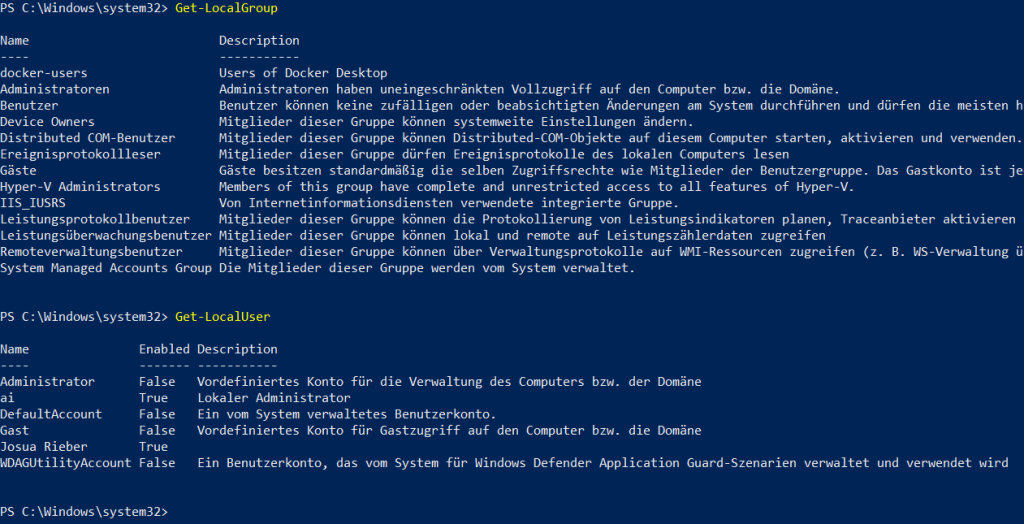
Die Überprüfung der lokalen Gruppen und Benutzer ist zwingend notwendig, da überprüft werden muss, ob das installierte System eine englische oder deutsche Version ist. Im Falle einer englischen version würde die Gruppe „Administrators“ heißen und wir müssten in den unten folgenden Befehlen diese auch so schrieben.
Mit den hier gewonnenen Informationen, können wir nun einen neuen User anlegen und diesen der Gruppe „Administratoren“ hinzufügen. Hierzu bedienen wir uns der Befehle New-LocalUser und Add-LocalGroupMember, wodurch es uns möglich ist, einen lokalen Administrator anzulegen. Dies geschieht wie folgt:
$usr = "NAME DES USERS!!!"
$pw = ConvertTo-SecureString -String "DEIN_PASSWORT!!!" -AsPlainText -Force
New-LocalUser -Name $usr -Password $pw -Description "Lokaler Administrator"
Add-LocalGroupMember -Name Administratoren -Member $usrDie Variable $usr und $pw müssen zuvor mit dem gewünschten Benutzernamen und dem zugehörigen Passwort versehen werden. Ein Beispiel können Sie hier sehen:
$usr = "test"
$pw = ConvertTo-SecureString -String "Test_PW123!" -AsPlainText -Force
New-LocalUser -Name $usr -Password $pw -Description "Lokaler Administrator"
Add-LocalGroupMember -Name Administratoren -Member $usrDie Ausgabe sieht dann wie folgt aus:
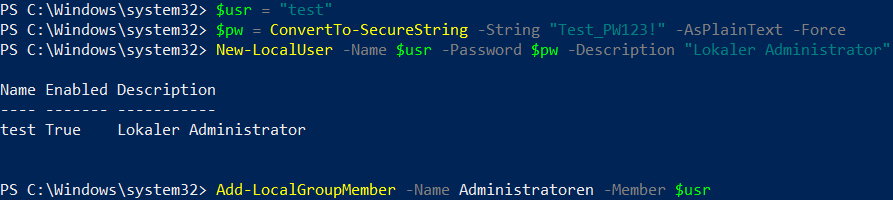
Ob die Erstellung des Users erfolgreich war und dieser der richtigen Gruppe hinzugefügt wurde, können wir durch eine Anmeldung an besagtem Konto verifizieren. Oder Sie verwenden folgenden Get-Befehl und lassen sich die lokalen Mitglieder der Gruppe Administratoren anzeigen:
Get-LocalGroupMember -Group "Administratoren"Ausgabe:
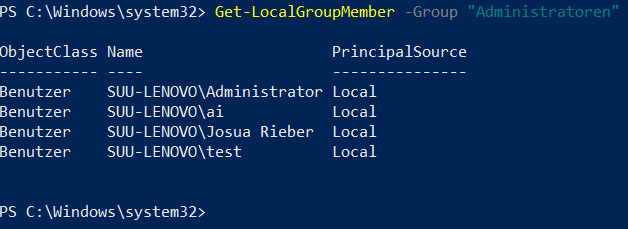
Wie Sie oben im Bild sehen können, ist der User „test“ Mitglied der lokalen Gruppe „Administratoren“.
Weitere interessante Beiträge finden Sie in unserem Blog, oder machen Sie direkt mit dem nächsten Beitrag zu Microsoft weiter.
